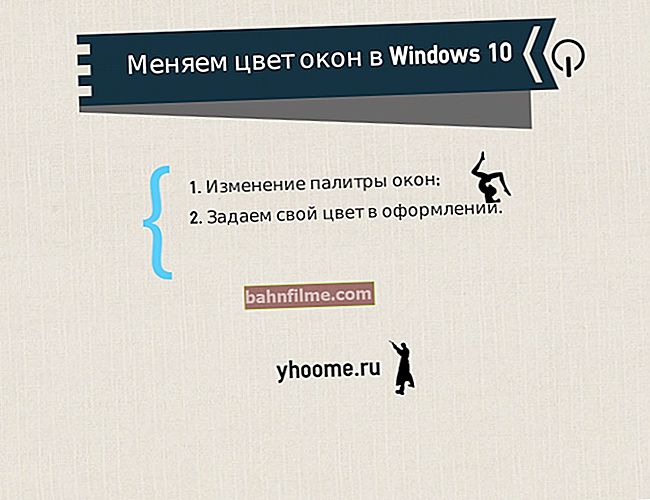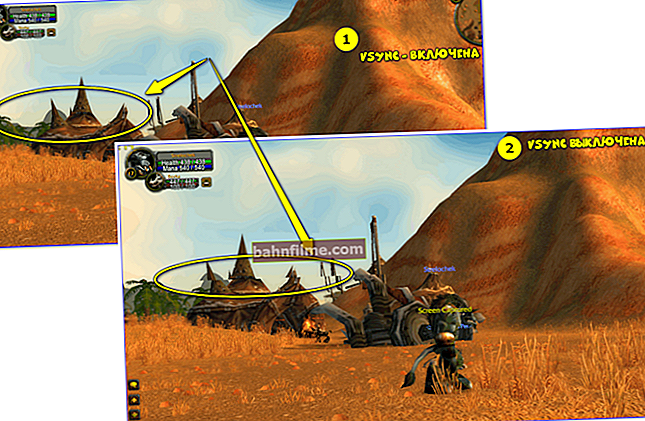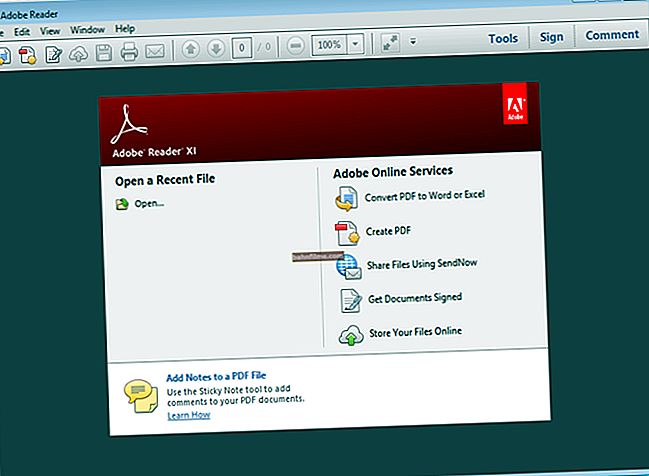سؤال المستخدم ...
يوم جيد.
الرجاء المساعدة ، أرغب في شراء شاشة مطابقة تمامًا لما لدي الآن ، لكني لا أعرف طرازها بالضبط. كل ما هناك هو ملصق على جسم الجهاز ، يشار إليه فقط علامته التجارية (Samsung).
كيف يمكنني معرفة طراز الشاشة الخاصة بي دون تفكيكها ونقلها إلى المتجر إلى السيد (وهل هو ممكن)؟
مرحبا.
هناك عدة طرق لتحديد طراز شاشتك وكلها بسيطة إلى حد ما 👌. وبالمناسبة ، يجب أن أشير إلى أن نموذج الشاشة مطلوب في بعض الأحيان ليس فقط في الحالات التي تريد استبدالها ، ولكن أيضًا لمعرفة إمكانياتها وأنماط التشغيل المقبولة.
فكر في عدة طرق أدناه ...
تحديد طراز شاشتك
الطريقة رقم 1: ملصق على الجسم
أسهل وأسرع طريقة لمعرفة نوع الشاشة التي لديك هي العثور على ملصق على جسم الجهاز. إذا لم يكن هناك ملصق أو نقش على الجانب الأمامي ، فإنه في معظم الحالات يكون على ظهر الجهاز ، بجانب مدخلات VGA (D-Sub) و HDMI وما إلى ذلك.
يظهر المثال أدناه في الصورة: طراز الشاشة AOC F22s +. في الواقع ، بمعرفة طراز الشاشة ، يمكنك بسهولة معرفة جميع خصائصه على الإنترنت (في نفس سوق Yandex) ...

ملصق على ظهر الشاشة
الطريقة رقم 2: بمساعدة خاصة. المرافق (AIDA ، Everest ، Astra 32)
في بعض الأحيان ، لا يوجد ملصق على علبة الشاشة (على سبيل المثال ، قد ينفجر بسبب سنوات استخدام الجهاز ...).
في هذه الحالة ، أوصي باستخدام إحدى الأدوات المساعدة لتحديد خصائص جهاز الكمبيوتر الخاص بك. يوجد عدد غير قليل منهم الآن ، ولكن لا يمكن للجميع الحصول على أقصى قدر من المعلومات حول شاشتك. أوصي باستخدام Everest أو AIDA 64 (الرابط أدناه).
👉 للمساعدة!

كيفية عرض خصائص الكمبيوتر.
في برنامج قمة افرست فقط افتح علامة التبويب "شاشة العرض" ، ستظهر لك المعلومات التالية: اسم الشاشة ، المعرف ، الطراز ، نوع الشاشة ، الرقم التسلسلي ، السطوع ، الدقة. نسبة العرض إلى الارتفاع ، ومعدل الإطارات (المسح) ، وما إلى ذلك.
بشكل عام ، كل ما كان مطلوبًا!

EVEREST Ultimate Edition
برنامج عايدة 64 يعمل بطريقة مماثلة: تحتاج إلى فتح نفس علامة التبويب "شاشة العرض" : سترى نفس المعلومات تقريبًا (بالمناسبة ، المعلومات المعروضة لا تزال تعتمد على طراز شاشتك ، تُظهر الشاشة أدناه خصائص شاشة الكمبيوتر المحمول Dell Inspiron 3542 - LG Philips LP156WHB (Dell DCR74)).

AIDA 64: تفاصيل المراقبة
يمكن عرض معلومات أكثر تقدمًا إلى حد ما بواسطة البرنامج أسترا 32... يحتوي على قسم كامل مخصص للشاشات المتصلة بجهاز الكمبيوتر الخاص بك (الكمبيوتر المحمول).
عند الدخول إليه ، ستجد جميع البيانات تقريبًا حول شاشتك التي يمكنك الحصول عليها (ربما بقدر ما هو موجود في جواز السفر لهذا المنتج).

ASTRA 32 - الشاشة: الشركة المصنعة ، وتاريخ الإصدار ، وعامل جاما ، ونسبة العرض إلى الارتفاع ، والرقم التسلسلي ، ومعرف الشاشة ، ونوع العرض ، وإشارة الإدخال ، وميض الشركة المصنعة ، وحالة برنامج التشغيل ، وما إلى ذلك.
الطريقة رقم 3: في الخصائص (من خلال لوحة تحكم Windows)
يمكنك أيضًا الحصول على معلومات جزئية حول الشاشة في Windows. للقيام بذلك ، افتح لوحة التحكم управления على العنوان التالي:
لوحة التحكم / الأجهزة والصوت / الأجهزة والطابعات

لوحة التحكم / الأجهزة والصوت / الأجهزة والطابعات
بعد ذلك ، من بين الأجهزة ، يجب أن ترى شاشتك. تحتاج إلى النقر بزر الماوس الأيمن فوقه والدخول إليه الخصائص أو المعلمات .
بهذه الطريقة سوف تجد ذلك القرار الحالي (والحد الأقصى الممكن) ، وتيرة المسح ، وطراز الشاشة (قد لا تتوفر بعض المعلومات إذا لم يكن لديك برامج تشغيل مثبتة على الشاشة (يجب عدم الخلط بينها وبين برامج تشغيل بطاقة الفيديو!)).
*
على هذا sim لدي كل شيء ، للإضافات - شكر خاص مقدمًا.
نوع سعيد وتعريف النموذج!
👋
أول إصدار: 01/04/2017
تصحيح: 01/05/2020